Cum să redirecționați utilizatorii după trimiterea unui formular WordPress
Publicat: 2018-10-23Doriți să redirecționați utilizatorii către o altă pagină după ce au trimis cu succes un formular de contact? Poate doriți să le trimiteți la o pagină de mulțumire sau la o pagină de destinație personalizată?
În acest articol, vă vom arăta cum să redirecționați utilizatorii după trimiterea unui formular WordPress.
Redirecționarea formularului WordPress după trimitere
După ce un utilizator a trimis un formular, poate fi dezorientant pentru acesta dacă stă doar pe aceeași pagină, fără nicio indicație dacă mesajul lor a fost primit sau formularul lor a fost procesat. Puteți folosi această oportunitate pentru a vă conecta în continuare cu vizitatorii dvs. interesați și pentru a oferi o experiență mai bună utilizatorului.
Iată câteva dintre cele mai frecvente locuri în care puteți redirecționa vizitatorii site-ului după trimiterea unui formular:
- Pagina de mulțumire: trimiteți utilizatorilor care trimit formularul dvs. de contact la o pagină de mulțumire personalizată.
- Conținut ascuns: plasați magnetul dvs. principal pe o pagină de mulțumire personalizată și faceți-l accesibil numai abonaților.
- Programați întâlniri: dacă un utilizator trimite o cerere de formular de ofertă, îi puteți solicita să vă viziteze sistemul de programare a rezervărilor și să rezervați o oră pentru a vă întâlni.
- Oriunde: cu WPForms, puteți redirecționa utilizatorii după ce trimit un formular către orice pagină de pe site-ul dvs. web sau oriunde online.
Acum să aruncăm o privire la modul de redirecționare a utilizatorilor după ce trimit formularele pe site-ul dvs. web.
Instalați și activați WPForms
Primul lucru pe care va trebui să-l faceți este să instalați și să activați pluginul WPForms. Pentru mai multe detalii, consultați acest ghid pas cu pas despre cum să instalați un plugin în WordPress.
După ce ați activat pluginul, va trebui să creați un formular nou. Dacă nu ați creat încă un formular, consultați ghidul nostru pas cu pas despre cum să creați un formular de contact simplu.
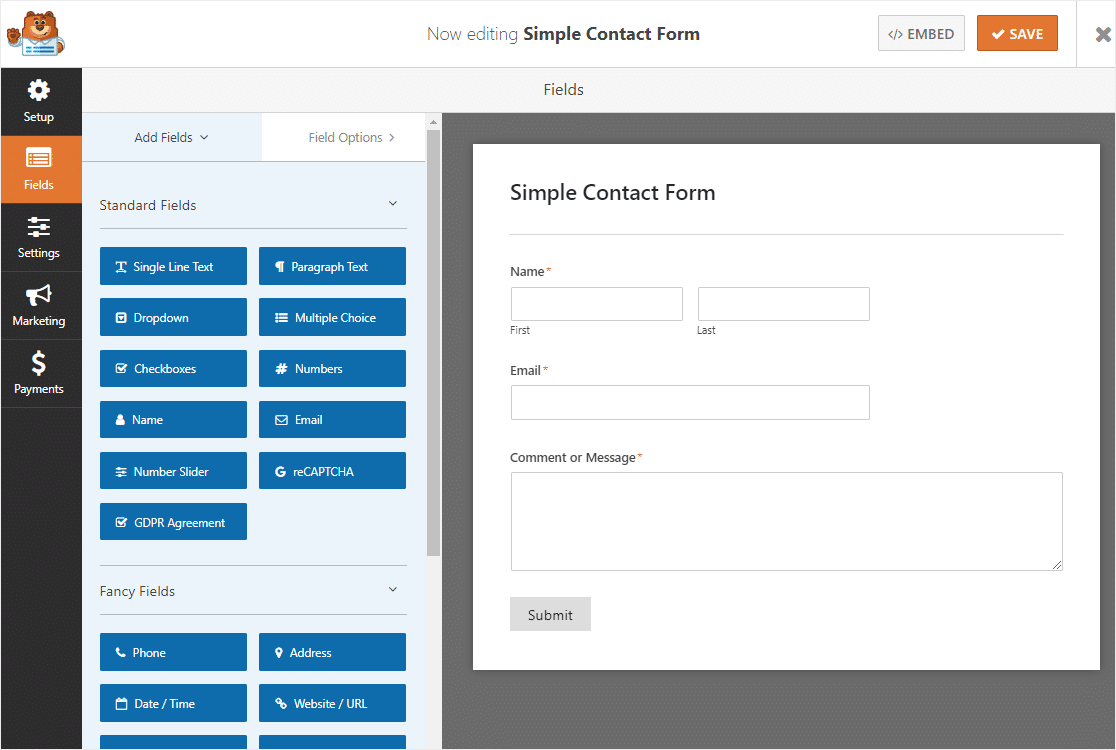
Rețineți că puteți crea orice tip de formular WordPress utilizând WPForms, mai ales dacă utilizați suplimentul Form Templates Pack, care vine cu peste 100 de șabloane de formulare diferite pentru a alege.
De exemplu, puteți crea:
- Formulare de sondaj pentru obținerea feedback-ului clienților
- Formular RSVP pentru eficientizarea gestionării evenimentelor
- Formular de cerere de voluntariat pentru ca evenimentul organizației dvs. să fie complet echipat
- Formular de comandă simplu pentru a câștiga bani online
- Formulare de donare a absolvenților pentru strângerea de bani
- Formular de bilet de asistență, astfel încât clienții dvs. să aibă întotdeauna o mână de ajutor
- Și multe altele
După ce ați creat un formular personalizat pe site-ul dvs., faceți clic pe Salvare .
Redirecționați utilizatorii după trimiterea unui formular WordPress
După ce ați creat formularul, sunteți gata să redirecționați utilizatorii către o altă pagină odată ce trimit formularul.
Puteți redirecționa vizitatorii site-ului dvs. în două locuri folosind WPForms:
- La o altă pagină de pe site-ul dvs. web, cum ar fi o pagină de mulțumire
- La o pagină web externă, cum ar fi un alt site web
Să aruncăm o privire la ambele opțiuni.
Opțiunea 1: Redirecționați utilizatorii către o pagină de pe site-ul dvs. web
Prima opțiune este de a trimite utilizatorii către o anumită pagină de pe site-ul dvs. web.
Puteți face acest lucru accesând Setări »Confirmare .
În panoul de previzualizare din dreapta, selectați Confirmation Type și apoi Show Page din meniul derulant.
După aceasta, faceți clic pe meniul derulant Pagina de confirmare și alegeți la ce pagină doriți să trimiteți utilizatorul care se află pe site-ul dvs. web.
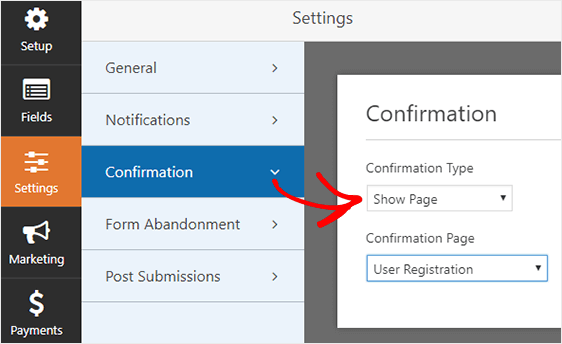
După ce ați ales pagina pentru a redirecționa utilizatorii, faceți clic pe Salvare .
Opțiunea 2: redirecționați utilizatorii către o pagină de pe alt site web

Dacă doriți, puteți redirecționa vizitatorii site-ului care trimit formularele de pe site-ul dvs. web către un site complet diferit de cel al dvs.
Pentru aceasta, accesați Setări »Confirmare și selectați Tipul de confirmare ca Accesați URL (Redirecționare) .
Apoi, lipiți adresa completă a site-ului web la care doriți să trimiteți utilizatorului în secțiunea etichetată URL de redirecționare a confirmării .
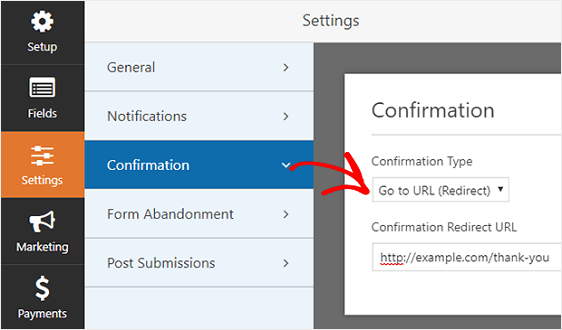
După ce ați configurat unde să redirecționați utilizatorii după ce trimit un formular pe site-ul dvs., faceți clic pe Salvare .
Dacă doriți, puteți configura mai multe redirecționări de formulare pe baza comportamentului vizitatorului site-ului dvs. atunci când vă completează formularele. De exemplu, puteți redirecționa un vizitator al site-ului către pagina dvs. de întrebări frecvente dacă are o întrebare comună despre produsele sau serviciile dvs.
În același formular, este posibil să doriți să redirecționați vizitatorii site-ului către documentația dvs. pentru dezvoltatori, dacă întrebarea lor este de natură mai tehnică.
Și asigurați-vă că verificați cum să utilizați logica condițională inteligentă a WPForms pentru a face acest lucru.
Cum să publicați un formular WordPress care redirecționează utilizatorii
După ce ați configurat redirecționările formularului și ați configurat notificările formularului pentru a vă asigura că toți cei care trebuie să știe că un formular a fost trimis vor fi anunțați, este timpul să vă publicați formularul.
WPForms vă permite să adăugați formulare în multe locații de pe site-ul dvs. web, inclusiv postări de blog, pagini și chiar widget-uri din bara laterală.
Să aruncăm o privire la cea mai comună opțiune de încorporare a postării / paginii.
Pentru început, creați o pagină nouă sau postați în WordPress sau accesați setările de actualizare pe una existentă. După aceea, faceți clic în interiorul primului bloc (zona goală de sub titlul paginii dvs.) și faceți clic pe pictograma Adăugați WPForms.
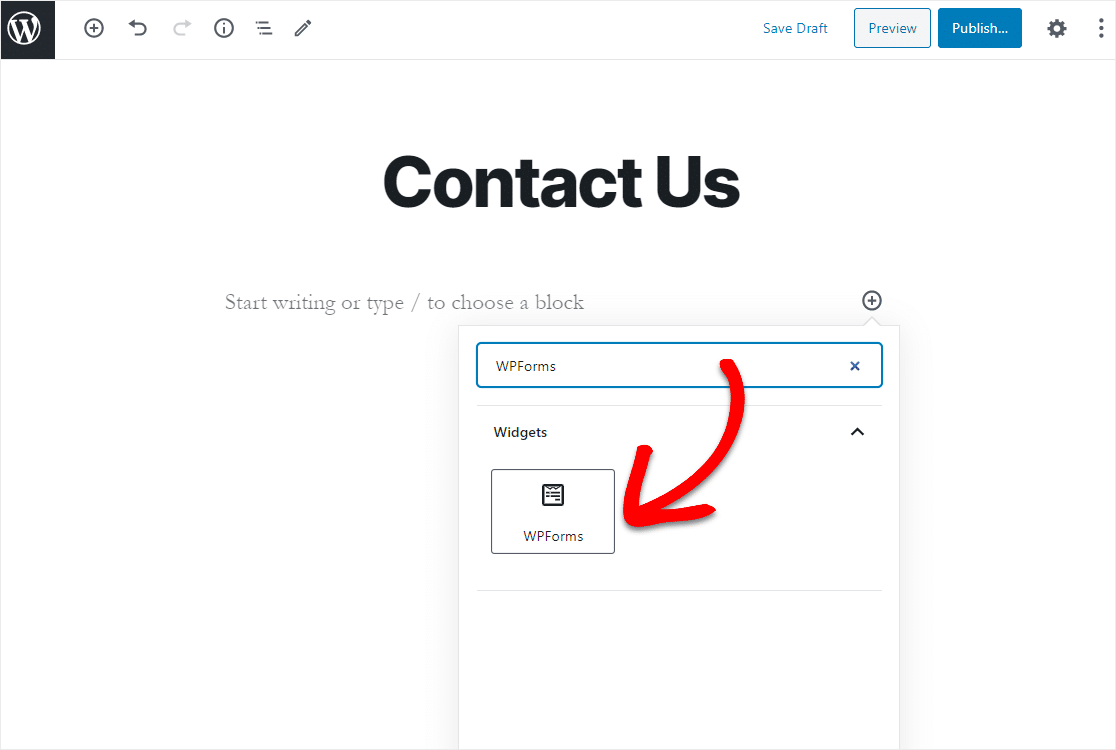
Widget-ul WPForms la îndemână va apărea în blocul dvs. Faceți clic pe meniul derulant WPForms și alegeți formularul pe care tocmai l-ați creat și pe care doriți să îl inserați în pagina dvs.
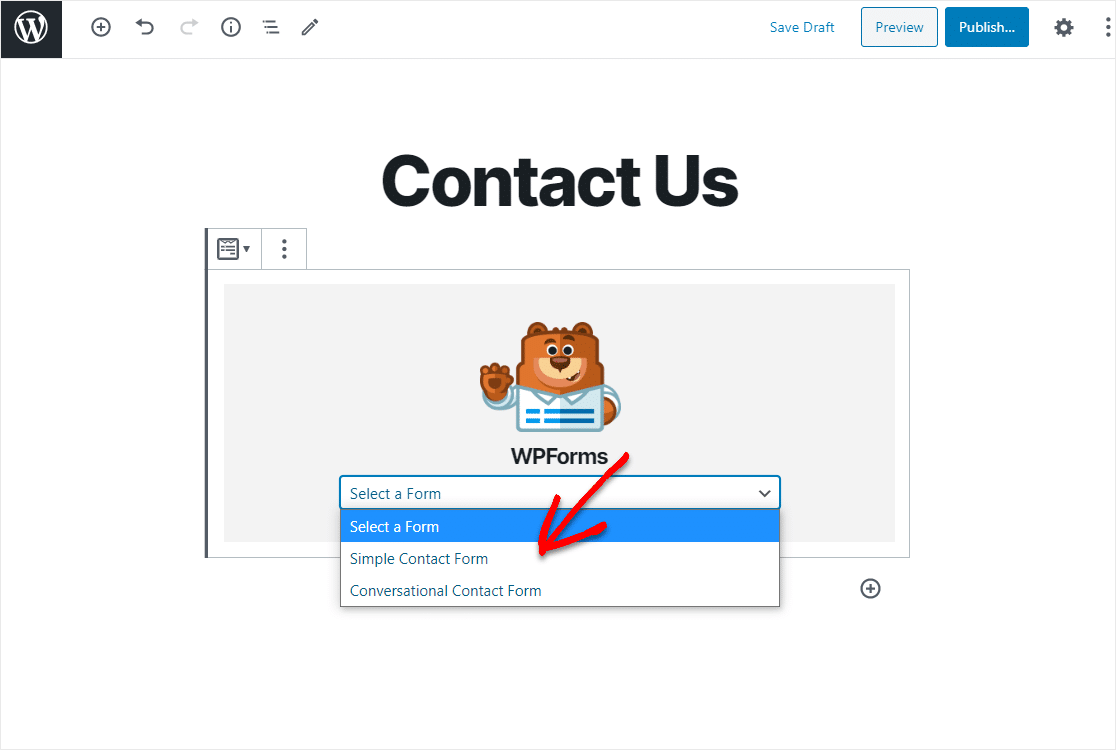
Acum, faceți clic pe Previzualizare și veți vedea formularul dvs. WordPress așa cum va apărea pe site-ul dvs. web. Dacă sunteți mulțumit de modul în care arată formularul dvs. WordPress, continuați și faceți clic pe Publicați și formularul dvs. va fi difuzat pe internet.
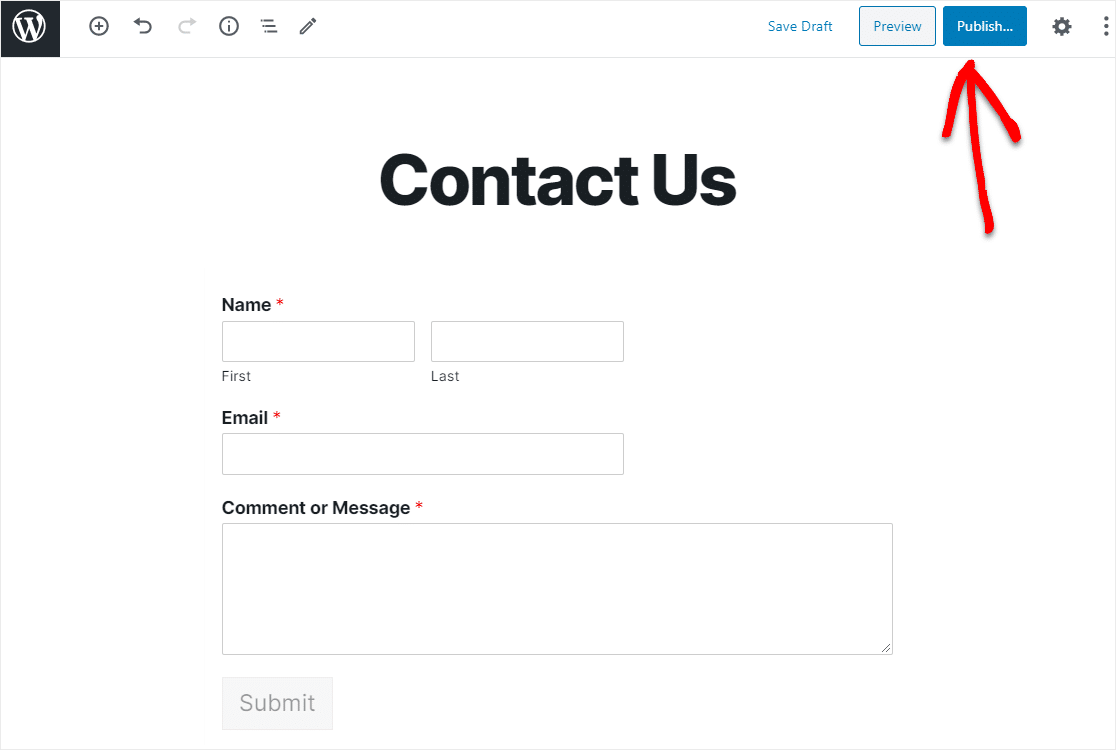
Aruncați o privire la pagina dvs. publicată pentru a vedea exact cum arată pe site-ul dvs. web!
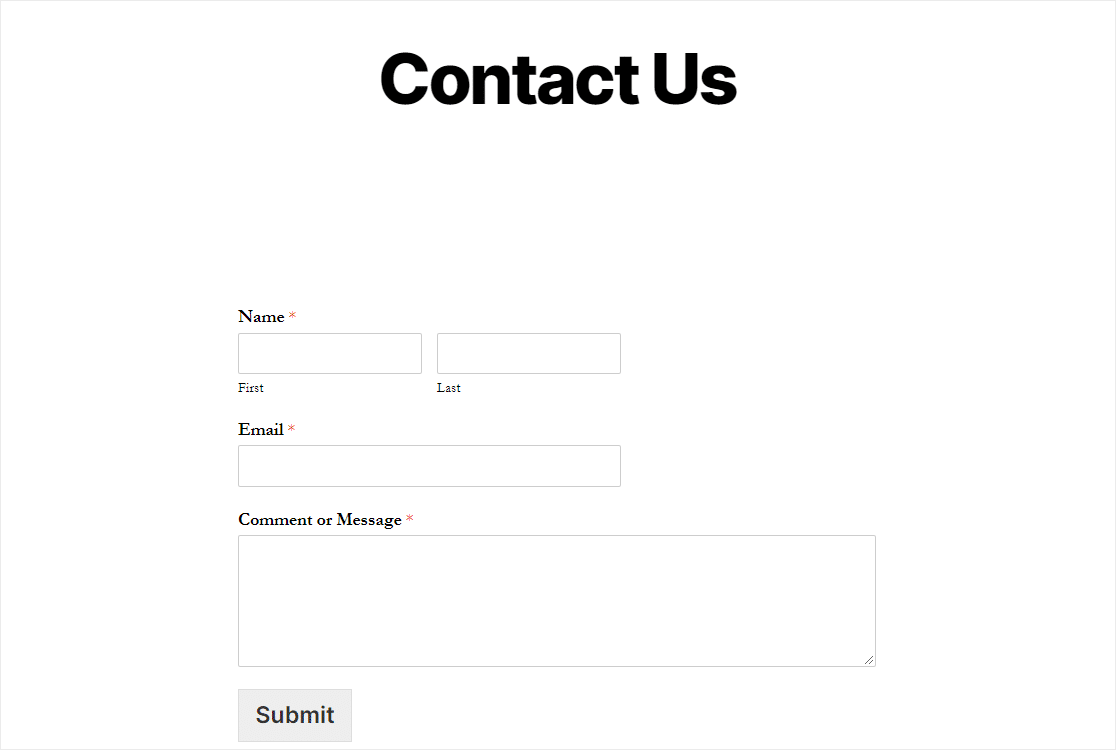
Pentru a vizualiza înregistrările dvs. după trimiterea cu succes a formularului, consultați acest ghid complet pentru înregistrările din formular.
Puteți combina formularele cu suplimentele noastre de marketing prin e-mail, cum ar fi:
- ActiveCampaign
- Mailchimp
- AWeber
- GetResponse
- Picatură
- Contact constant
- Monitorul campaniei
Acest lucru vă permite să adăugați automat toți clienții potențiali la lista dvs. de marketing prin e-mail. Puteți chiar să le adăugați în diferite secvențe de automatizare a marketingului de acolo pentru a vă îmbunătăți conversiile.
Faceți clic aici pentru a vă crea formularul acum
In concluzie
Și iată-l! Acum știți cum să redirecționați utilizatorii după trimiterea unui formular WordPress.
În plus, vă recomandăm să consultați ghidul nostru despre cum să creați un formular de încărcare a fișierelor în WordPress, astfel încât să puteți colecta toate informațiile de care aveți nevoie de la vizitatorii site-ului simultan, minimizând conversațiile înainte și înapoi și oferind o experiență mai bună.
Deci ce mai aștepți? Începeți astăzi cu cel mai puternic plugin pentru formulare WordPress.
Și nu uitați, dacă vă place acest articol, vă rugăm să ne urmați pe Facebook și Twitter.
